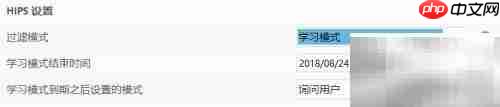
1、 启用学习模式后,HIPS 能够自动捕获并生成大量行为规则。在此模式下,所有未被预定义的行为均可执行,系统会自动记录这些操作并创建相应规则,使得相同行为在将来被自动放行,从而实现规则的智能化积累。
2、 在进行本节设置前,请确保操作系统处于纯净且稳定的状态。推荐在完成系统全新安装并配置好日常所需软件后,第一时间开启 HIPS 学习模式,以获取最准确的行为学习效果。
3、 若计算机中安装了某讯安全管家、某60卫士等具备强制干预机制的安全类软件,或使用了各类自动优化、静默安装工具,建议在启用学习模式前彻底卸载此类程序,防止其干扰正常系统行为记录。
4、 右键点击 ESET 系统托盘图标,进入“高级设置”选项。
5、 在左侧设置菜单中,依次展开“检测引擎”,选择其中的 HIPS 功能模块。
6、 在 HIPS 配置界面中,将过滤模式更改为“学习模式”。
7、 设定一个合理的学习周期截止日期,确保时间足够覆盖常用操作场景。
8、 将学习模式结束后的默认行为设置为“提示用户选择后续运行模式”,以便灵活调整策略。
9、 确认所有设置已保存并生效。
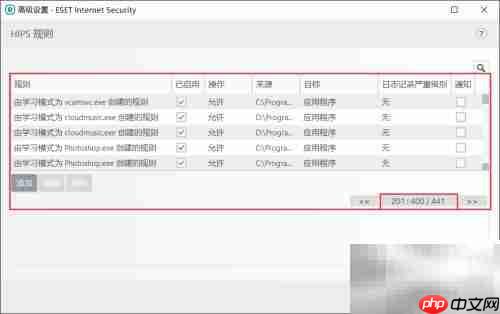
10、 设置完成后,系统正式进入学习阶段。在此期间(直至设定的终止日期),请像平时一样正常使用电脑,包括文档处理、运行常规应用程序、启动游戏等,并至少完成一次完整的开机与关机过程,帮助系统全面采集行为数据。
11、 严禁在此期间执行高风险行为,例如浏览可疑网站、下载未知来源的可执行文件、尝试破解软件或安装附带捆绑插件的程序。仅应进行熟悉且安全的操作,以保障系统环境的纯净与稳定。
12、 注意识别某些常见软件的异常行为,如输入法诱导安装浏览器,或聊天工具借清理名义推广自家工具箱,避免被强制安装非必要组件。
13、 学习期满后,系统将弹出提示窗口,引导用户选择下一步操作模式,具体界面参考图示。
14、 如认为当前学习周期不足,可暂不决定,延长观察时间。
15、 若已覆盖大部分日常操作行为,可转为“交互模式”进行深入训练和精细控制。
16、 学习结束后,进入高级设置 → 检测引擎 → HIPS → 规则 → 编辑,可查看自动生成的数百条规则。这些规则反映了学习期间的实际操作轨迹,并将作为未来行为放行的依据。
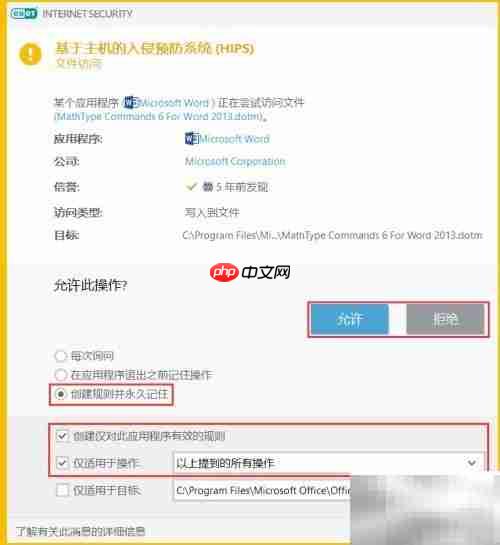
17、 建议在空闲时仔细浏览规则列表,对明显不需要放行或存在安全隐患的程序行为及时删除,保持规则库的清洁与高效。
18、 在交互模式下,任何未识别的操作都将触发弹窗提示。
19、 应认真核对发起进程及其目标文件的可信度,优先确认信誉标识是否为绿色对勾,确保操作安全性。
20、 对于可信操作,例如 Word 正常调用 Mathtype 支持组件,可选择“创建规则”并勾选“永久记住”,实现一次确认、长期通行,减少重复提示,提升使用体验。
21、 不建议在高级选项中选择“允许该程序所有行为”,除非完全确认该程序来源可靠且无潜在风险。
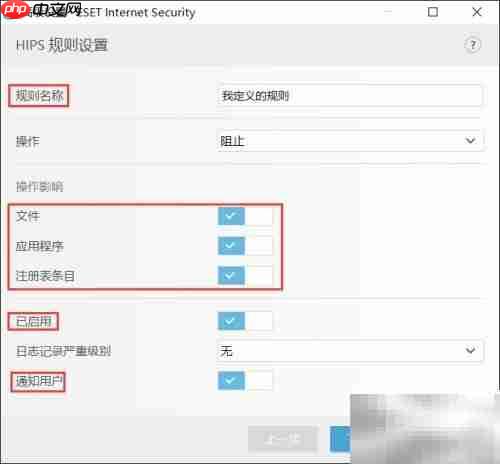
22、 若交互模式下提示频繁,影响正常使用,建议重新进入学习模式,持续运行一段时间,并重复执行各类常规安全操作,帮助系统进一步学习。
23、 若仅偶发提示,说明 HIPS 已经较好地掌握了用户行为模式,建议维持交互模式运行,实现安全性与便利性的良好平衡。
24、 若已完成充分训练并追求最高级别防护,可进入高级设置,将 HIPS 切换至“基于策略的模式”。该模式下,所有未明确授权的行为将被自动阻止,极大增强系统的安全性与可控性。
25、 当需要主动防御特定风险时,可通过手动配置 HIPS 规则实现精准拦截。
26、 进入高级设置,定位至“检测引擎”下的 HIPS 规则编辑界面,点击“添加”开始新建规则。
27、 在新弹出的规则配置窗口中进行设置。
28、 定义规则名称,并选择操作类型:允许、阻止或询问用户。
29、 在“操作影响”区域选择需监控的访问对象,推荐全选以实现全方位防护。
30、 确保“已启用”选项处于开启状态。
31、 若希望在拦截时收到通知,可启用“通知用户”功能(建议根据实际需求谨慎启用)。
32、 点击“继续”进入下一步。
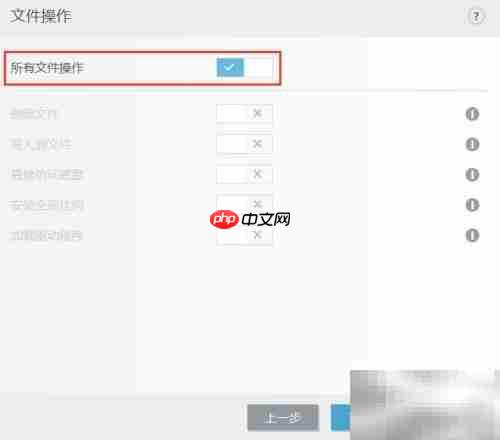
33、 添加需限制的路径,例如包含 mobilemgr*.exe 的目录。
34、 点击继续。
35、 在文件操作设置页,勾选所有需监控的文件操作类型,建议全部启用以强化防护能力。
36、 点击继续。
37、 若需禁止对特定文件的访问,可在“文件”选项卡中手动添加对应文件名。
38、 如无特殊需求,可直接点击“下一步”。
39、 在应用程序与注册表操作设置中,选择需禁用的具体项目,也可直接启用全部相关操作监控。
40、 可参照上述流程,针对性地屏蔽特定程序或注册表键值访问;若无需限制,保持对应列表为空即可。
41、 连续点击“下一步”,最后点击“完成”完成规则创建。
42、 新建规则将出现在规则列表末尾,支持后续修改或删除操作。

 路由网
路由网











